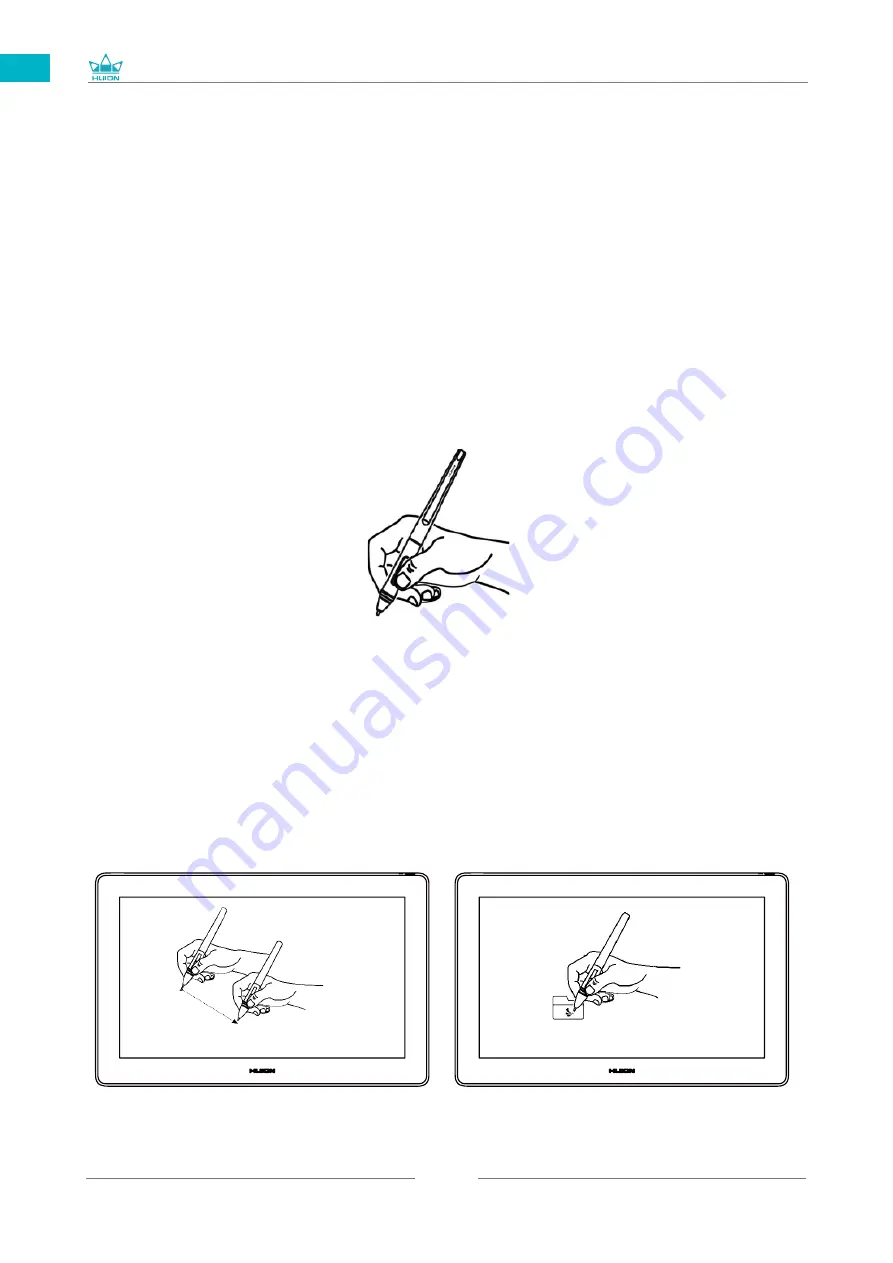
GT1561
38
DE
3
3.1 Den Stift halten
Halten Sie den Stift wie jeden anderen gewöhnlichen Stift. Halten Sie den Stift so, dass Sie
den Schalter an der Seite mit Ihrem Daumen oder Zeigefinger erreichen können. Achten
Sie darauf, dass Sie nicht unabsichtlich beim Zeichnen oder Ansetzen den Schalter
betätigen.
Hinweis:
Wenn Sie den Stift nicht verwenden, verwahren Sie ihn im Etui oder auf dem Tisch.
Legen Sie den Stift nicht auf dem Bildschirm ab, um Störungen mit dem Mauszeiger zu
vermeiden. Der Stift auf dem Display könnte auch Ihren Computer daran hindern, den
Schlafmodus zu aktivieren.
3.2 ZeigerpositionierungPosition the cursor
Bewegen Sie den Stift knapp über der Bildschirmoberfläche, ohne sie zu berühren. Der
Mauszeiger folgt Ihren Bewegungen.
Berühren Sie mit der Spitze des Stifts den Bildschirm, um eine Auswahl zu treffen. Tippen
Sie den Bildschirm mit der Stiftspitze oder drücken Sie ihn auf das Display um einen Klick
zu registrieren.
/ Grundlegende Verwendung des
Summary of Contents for GT1561
Page 73: ...GT1561 73 JP 1 USB A B C LCD D...
Page 74: ...GT1561 74 JP 2 2 1 HUION KAMVAS Pro 16 4K Windows Windows MacOS 2 2...
Page 75: ...GT1561 75 JP 3 in 1 2 2 1 USB C...
Page 76: ...GT1561 76 JP USB HDMI USB Type C 2 2 2 3 in1 2 2 3 KAMVAS 2 3 1...
Page 77: ...GT1561 77 JP 2 3 3in1 USB C PC 1 3 in 1 PSE PC USB C USB3 1 GEN1 DP1 2...
Page 78: ...GT1561 78 JP 2 PC Android USB to USB C USB C to USB C USB C to USB C USB3 1 GEN1 DP1 2...
Page 80: ...GT1561 80 JP 3 3 1 3 2...
Page 81: ...GT1561 81 JP 3 3 3 4 3 5 10mm...
Page 82: ...GT1561 82 JP 3 6 1 2 3...
Page 83: ...GT1561 83 JP 4 4 1 4 1 1 4 1 2 1 2 16 9 3 1 2...
Page 84: ...GT1561 84 JP 4 1 3 0 90 180 270...
Page 86: ...GT1561 86 JP 4 4 N 1 N N N 2...
Page 87: ...GT1561 87 JP 4 5 4 6...
Page 90: ...GT1561 90 1 2 Windows Windows P Mac OS 3 2...
Page 91: ...GT1561 91 6 2 1 2 1 2 3 10mm USB USB USB...
Page 92: ...GT1561 92 JP 7 SHENZHEN HUION ANIMATION TECHNOLOGY CO LTD 28 service huion com www huion com...
Page 135: ......
















































